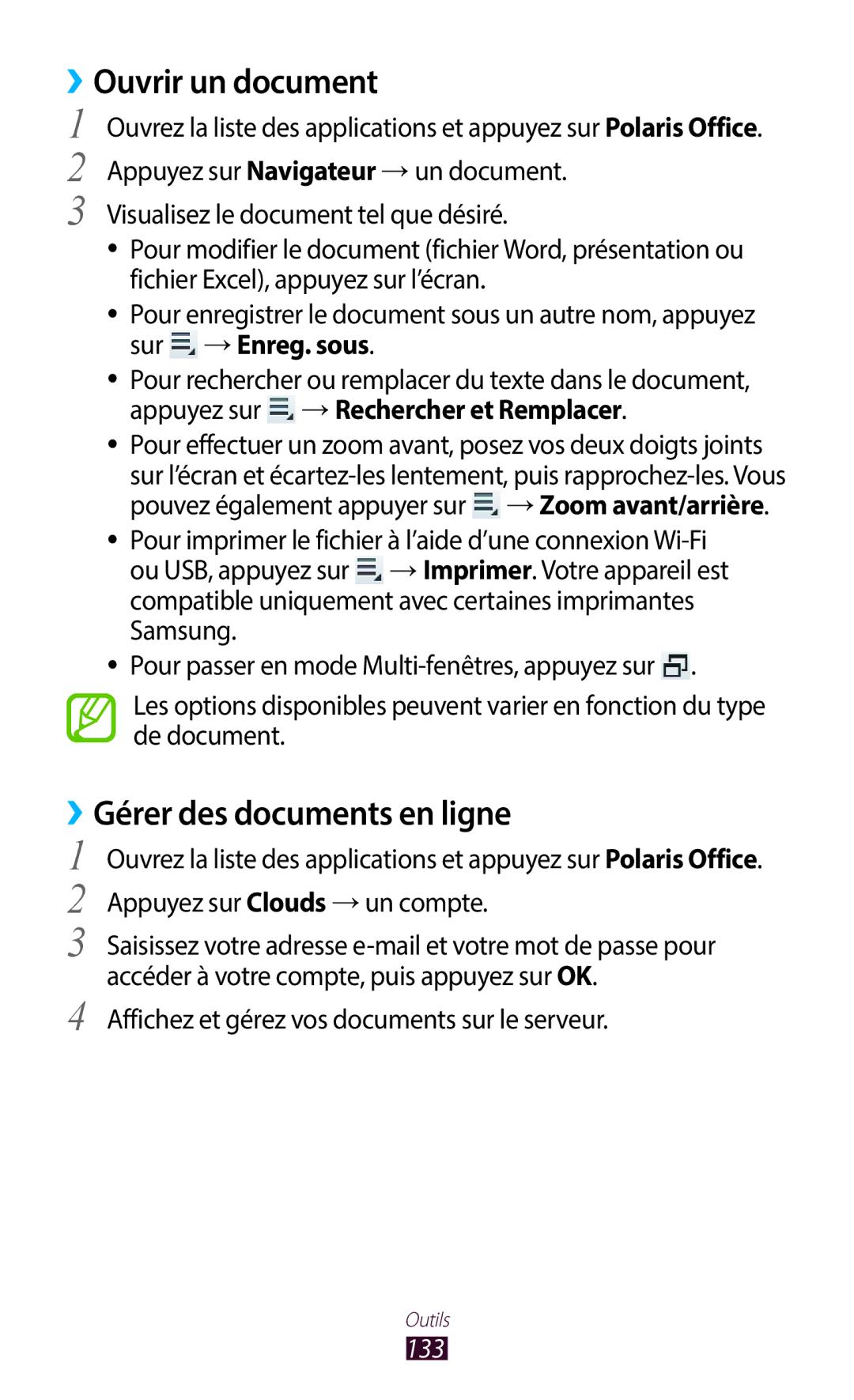››Ouvrir un document
1 Ouvrez la liste des applications et appuyez sur Polaris Office.
2 Appuyez sur Navigateur → un document.
3 Visualisez le document tel que désiré.
●● Pour modifier le document (fichier Word, présentation ou fichier Excel), appuyez sur l’écran.
●● Pour enregistrer le document sous un autre nom, appuyez sur ![]() → Enreg. sous.
→ Enreg. sous.
●● Pour rechercher ou remplacer du texte dans le document, appuyez sur ![]() → Rechercher et Remplacer.
→ Rechercher et Remplacer.
●● Pour effectuer un zoom avant, posez vos deux doigts joints sur l’écran et ![]() → Zoom avant/arrière.
→ Zoom avant/arrière.
●● Pour imprimer le fichier à l’aide d’une connexion ![]() → Imprimer. Votre appareil est compatible uniquement avec certaines imprimantes Samsung.
→ Imprimer. Votre appareil est compatible uniquement avec certaines imprimantes Samsung.
●● Pour passer en mode ![]() .
.
Les options disponibles peuvent varier en fonction du type de document.
››Gérer des documents en ligne
1 Ouvrez la liste des applications et appuyez sur Polaris Office. 2 Appuyez sur Clouds → un compte.
3 Saisissez votre adresse
4 Affichez et gérez vos documents sur le serveur.
Outils
133